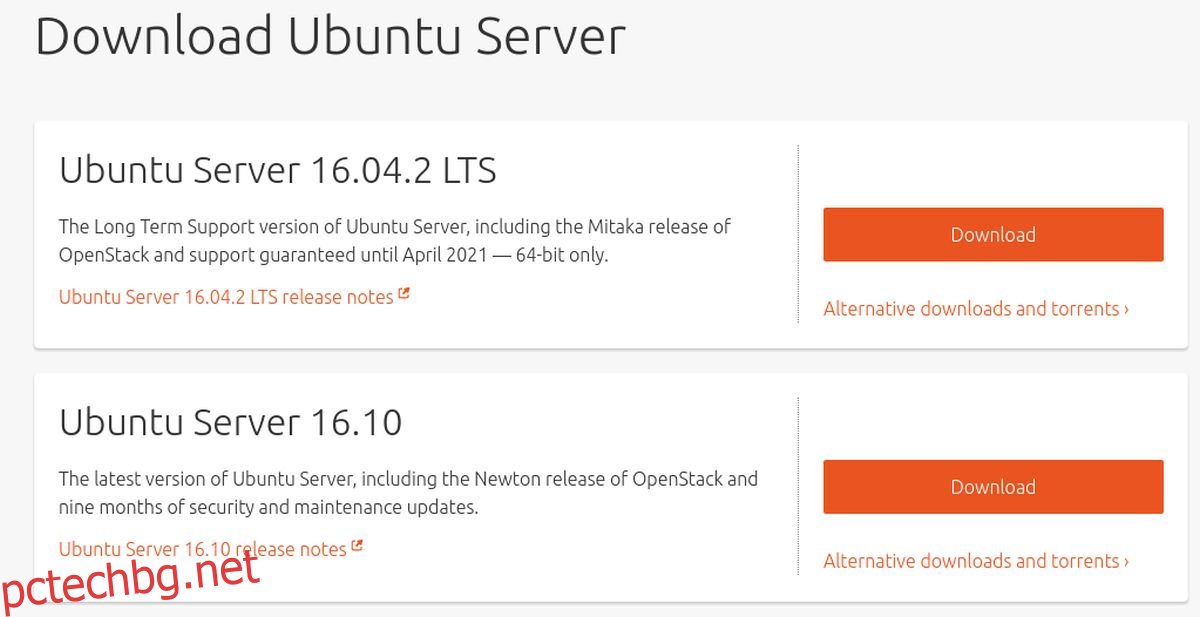Когато става въпрос за споделяне на файлове с множество различни операционни системи, има един софтуер, към който всеки се обръща: Samba. Това е протокол за споделяне на файлове за мрежи, който съществува от доста дълго време. С този инструмент е повече от възможно да се позволи на потребителите на Windows, на Mac, на Linux и дори на потребителите на Android да имат достъп и споделят файлове на централизирано място. В това ръководство ще разгледаме как да настроим файлов сървър Samba на Ubuntu и как да го конфигурирате и да добавите споделяне.
Съдържание
От какво имаш нужда
USB флаш за стартиране
В Ubuntu сървър образ на диска
DVD или CD, ако сървърът ви не поддържа USB зареждане
В Етчер USB инструмент за създаване
Избиране на изображение на сървър на Ubuntu
Сървърът на Ubuntu има много различни издания и версии. Всяка версия ще свърши работа и ако сте попаднали на това ръководство с вече настроен сървър на Ubuntu, не се притеснявайте. Не е необходима преинсталация, тъй като Samba е една и съща (в по-голямата си част) независимо от версията. За тези, които търсят стабилен сървър без нужда от надграждане за 5 години, изтеглете Ubuntu Server 16.04.2 LTS. Искате ли да живеете на ръба и да получавате най-новите актуализации? Вместо това изтеглете най-новата версия на сървъра на Ubuntu.
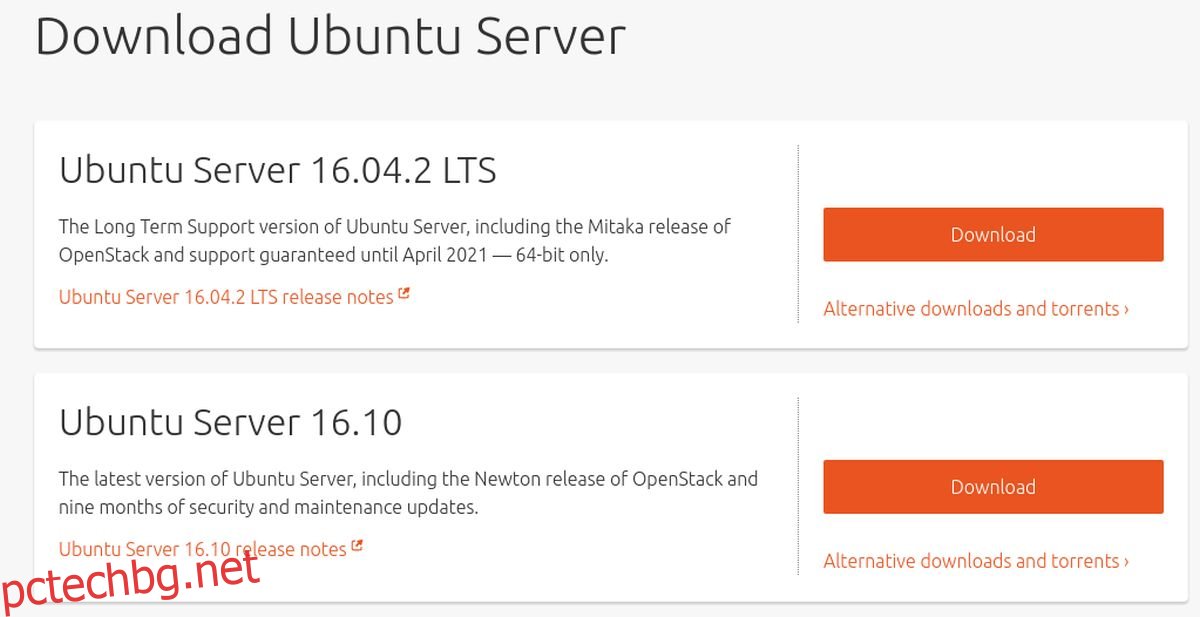
Създаване на USB диск
Създаването на USB диск е лесен процес в три стъпки. Стартирайте инструмента Etcher. Програмата поддържа Microsoft Windows, Mac OS и всички версии на Linux. Включете вашето USB устройство, изберете изображението на сървъра, което сте изтеглили, и го запишете на USB.
Инсталиране на Ubuntu Server
Инсталирането на Ubuntu сървър може да отнеме малко време, но крайният резултат си заслужава. Малко други сървърни операционни системи, базирани на Linux, са толкова удобни за потребителя или толкова лесни за стартиране и стартиране на софтуер на него. За да започнете, включете стартиращия USB флаш към компютъра, който ще се използва като файлов сървър, и го включете.
От тук влезте в BIOS на компютъра. Имайте предвид, че BIOS на всеки компютър е много различен. За някои бутонът за въвеждане може да бъде F2, други DEL или ESC. Най-добре е да погледнете в ръководството на компютъра и да разберете това сами, вместо да го изброявате тук. За да започнете инсталацията, потърсете опцията за промяна на реда на зареждане, така че USB паметта да се зареди първо. При промяна на реда запазете BIOS и рестартирайте.
Когато компютърът стартира резервно копие, Ubuntu сървърът ще се зареди и ще се появи инструментът за инсталиране на сървъра.
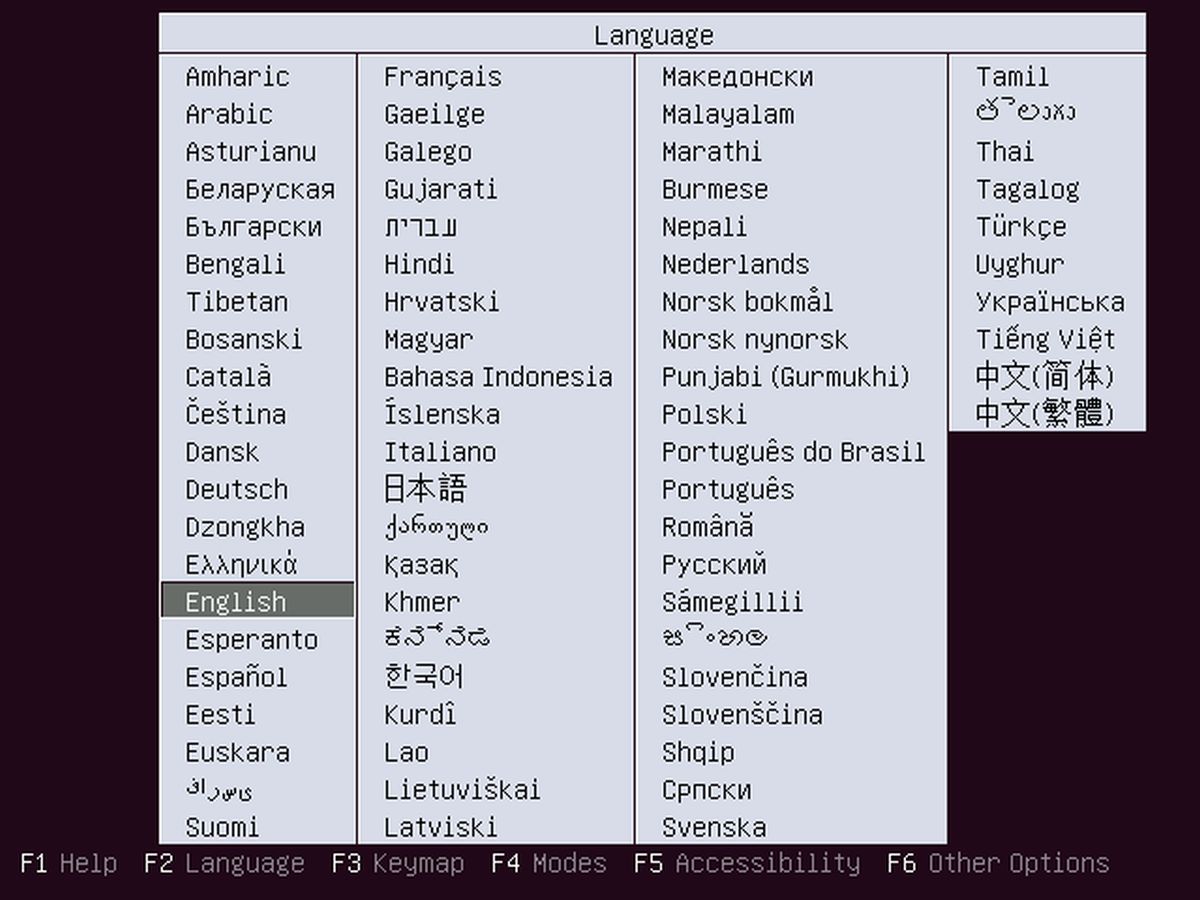
Изберете правилния език, като натиснете клавиша за въвеждане. На следващата страница изберете „Инсталиране на Ubuntu сървър“.

Няколко страници след страниците за избор на регион и т.н., Ubuntu ще поиска от потребителя да наименува устройството и да създаде нов потребител. Въведете името на хоста за сървъра.
Сървърът има име, сега има нужда от потребител. Създайте нов потребител с парола, която е лесна за запомняне, но не и лесна за отгатване.
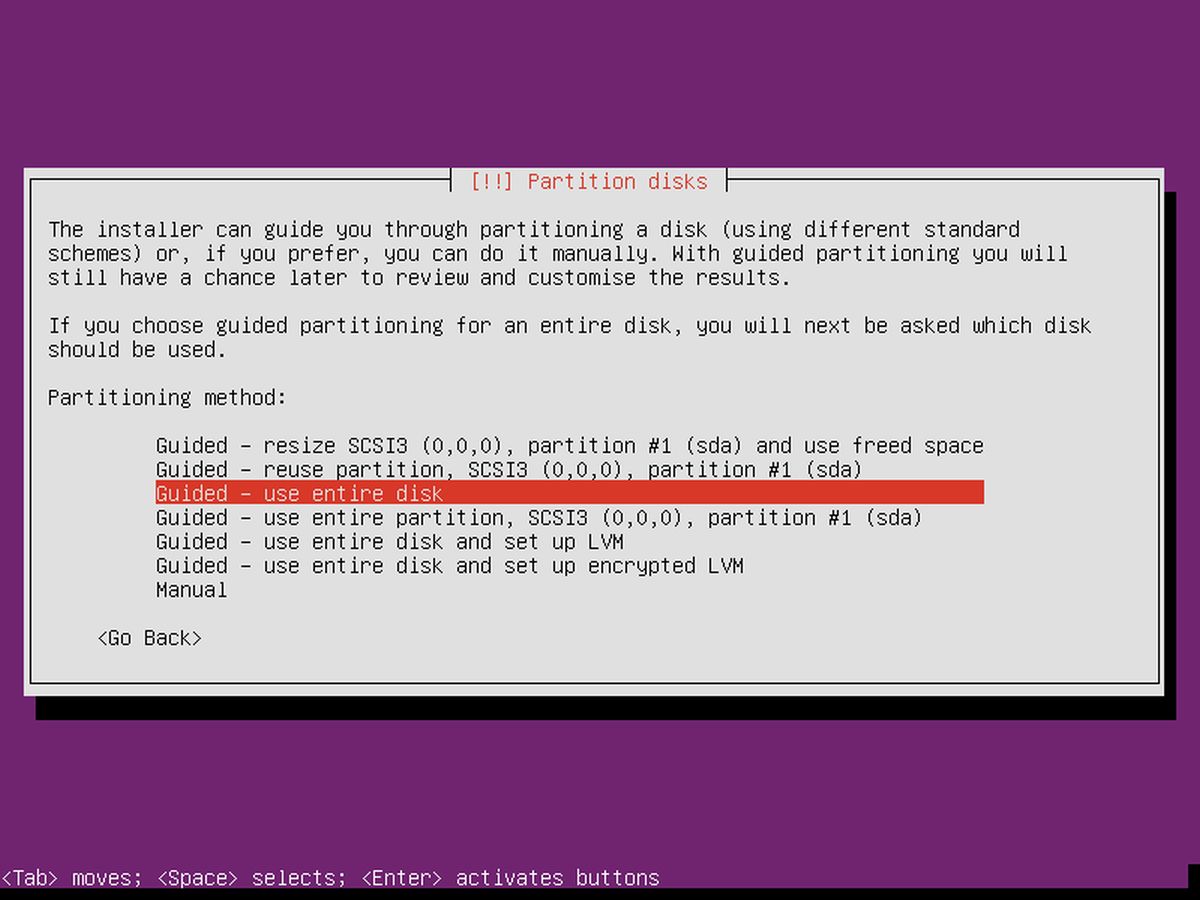
След конфигуриране на настройката, инсталацията може да започне. В менюто за разпределяне на дялове изберете опцията „насочено – използване на целия диск“. Процесът на инсталиране започва и може да отнеме известно време. Бъди търпелив.
Инсталиране на Samba
В края на инсталационния процес сървърът на Ubuntu моли потребителя да избере пакети. Тъй като този сървър ще бъде просто обикновен файлов сървър, са необходими само един или два пакета. С помощта на клавиша със стрелка надолу отидете надолу до „Samba файлов сървър“ и натиснете интервала, за да го маркирате за инсталиране. Въпреки че не е напълно необходимо, отдалеченият достъп е чудесен за поддръжка. Използвайте клавишите със стрелки, за да отидете надолу до „OpenSSH сървър“ и го изберете с интервала. Когато сте готови, изберете бутона „продължи“ (с TAB) и завършете процеса на инсталиране. Когато приключите, рестартирайте сървъра.
Конфигуриране на Samba
Вече сте инсталирали файловия сървър Samba на Ubuntu, но той се нуждае от конфигурирани споделяния, за да могат файловете да бъдат достъпни. Във файла smb.conf могат да бъдат настроени много различни типове споделяния с различни разрешения. Ето как да го настроите. За да започнете, архивирайте оригиналната конфигурация, в случай че нещо се случи.
cd /etc/samba sudo cp smb.conf smb.conf.bak
Това първоначално архивиране може да бъде възстановено, ако нещо се случи, когато промените конфигурационния файл.
За да настроите публичен споделяне в Samba, започнете със създаване на директорията.
sudo mkdir -p /var/shares/public sudo chmod 755 -R /var/shares/
След това отворете текстовия редактор и добавете споделянето към конфигурацията.
sudo nano /etc/samba/smb.conf
Превъртете надолу до края на конфигурационния файл и добавете следното.
[Share] comment = Samba file share. path = /var/shares/public/ browseable = yes read only = no guest ok = yes
След това запазете файла с CTRL + O.
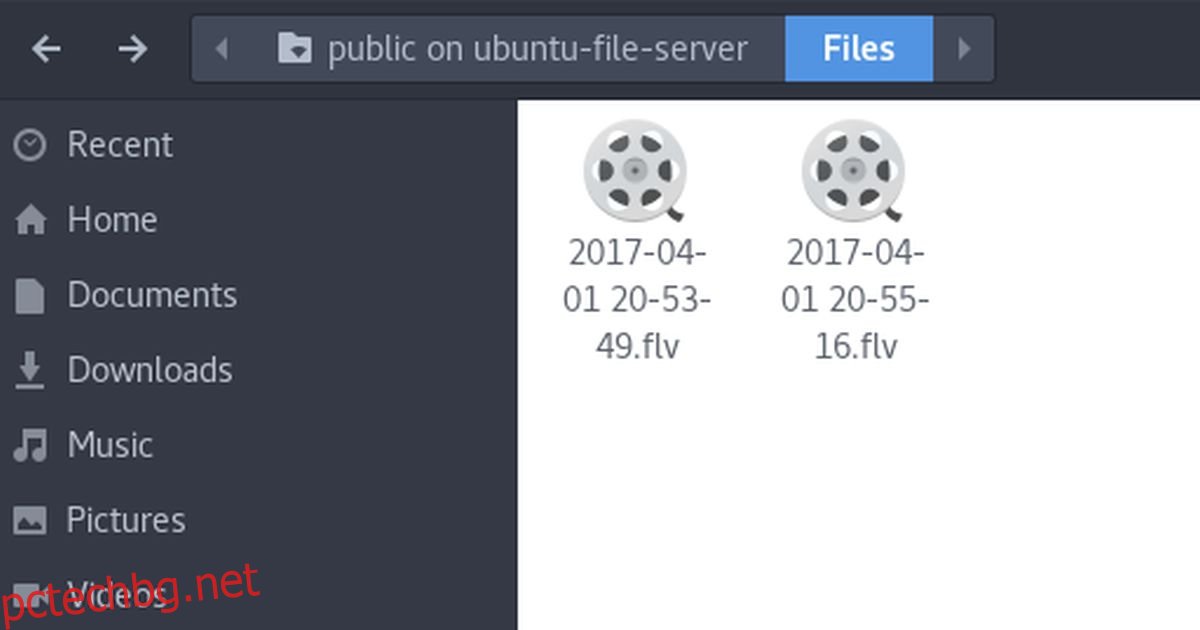
За да тествате редакциите на конфигурационния файл, въведете:
testparm
Ако някои редакции в конфигурационния файл са били грешни, testparm ще отпечата предупреждение. Ако случаят е такъв, върнете се в nano и го поправете.
Забележка: Samba има други видове акции. Най-добрият начин да научите за тях е да прочетете конфигурационния файл и да разгледате примерите, които файлът smb.conf дава. Освен това вижте Ubuntu Wiki и самото ръководство за Samba с командата: man samba.
Възстановете архива
Първо, изтрийте конфигурационния файл на Samba от системата.
cd /etc/samba/ sudo rm smb.conf
След това направете копие на архивния файл и го запазете като smb.conf
sudo cp smb.conf.bak smb.conf
Настройването на файлов сървър на Samba може да бъде истинска болка, ако не знаете откъде да започнете. Конфигурационният файл е обезсърчителен и по някаква причина ръководството е също толкова объркващо за новодошлите. За щастие, с помощта на това ръководство получаването на файлов сървър Samba, захранван от Ubuntu, е по-лесно от всякога.